WeChatのチャットインターフェースを模倣したjqueryの共有例
この記事は主にWeChatチャットインターフェースを模倣したjqueryの関連コードを詳しく紹介していますので、興味のある方は参考にしていただければ幸いです。
まずレンダリングを見てください。
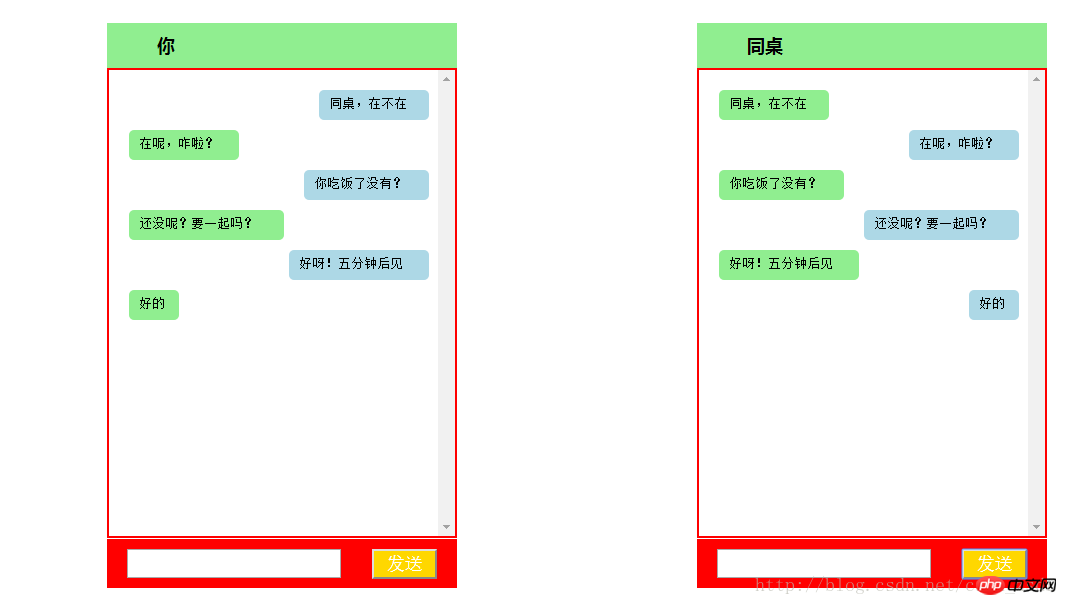
色が少し不適切かもしれませんが、基本的な機能はほとんど実現されています。つまり、あなたはデスクメイトと話していて、送信したメッセージはあなたのデバイスの左側と彼のデバイスの右側に表示されます。
まず全体的なフレームワークを作成し、大きなコンテナに左右のインターフェイスとなる 2 つのボックスを配置します。各ボックスには、ヘッダー、コンテンツ領域、下部の 3 つの部分が含まれます。片面に書いて、もう片面に貼り付けてコピーするだけです。
まず、左右のボックスを保持するための大きな
を定義します。
<p id = "main"> //左侧聊天界面 <p id = "box"> <p id = "top"><span>你</span></p> <p id = "content"> <select multiple="multiple" id="leftcontent"> </select> </p> <p id = "bottom"> <input type = "text" class = "sendText" id = "leftText" /> <input type = "button" id = "leftdBtn" class="sendBtn" value = "发送"> </p> </p> //右侧聊天界面 <p id = "box"> <p id = "top"><span>同桌</span></p> <p id = "content"> <select multiple="multiple" id="rightcontent"> </select> </p> <p id = "bottom"> <input type = "text" class = "sendText" id = "rightText" /> <input type = "button" id = "rightBtn" class="sendBtn" value = "发送"> </p> </p> </p>
まず、これら 2 つのボックスのコードを直接コピーして貼り付けることはできません。次の違いにも注意する必要があります:
<p id = "content"> <select multiple="multiple" id="rightcontent"> </select> </p>
select の ID が異なります。通常、このように
option1
option2
option3
を使用します。選択タグは、あなたとデスクメイトが画面全体でチャットするときに使用されます。上下にスライドして話した内容を確認できます。次に、上記をベースにいくつかの CSS スタイルを追加して、インターフェイス効果が現れるようにします。
次のステップは、jquery コードを記述することです。まず、自分の側で発言する内容を自分のデバイスの右側に表示するか、デスクメイトのデバイスの左側に表示するかを考えてください。
まず、インターフェースの左側でメッセージの送信を制御します。テキストを書き込んだ後、送信ボタンを押すと、インターフェースの右側とデスクメイトのデバイスの左側にメッセージが表示されます。
これを達成するには、次の手順に従う必要があります:
1.入力したテキストボックスの内容を取得します。
2.オプションタグを生成します。
2.1 生成されたタグのスタイルは、生成されたspanタグがデバイスの右側に配置および表示されることです。
2.2 生成されたタグにコンテンツを挿入します。つまり、テキスト ボックスにコンテンツを挿入します。
3.選択したものにオプション タグを追加します。
4.オプション ラベルをデスクメイトのデバイスの左側に配置します。
5.テキストボックスの内容をクリアします。
function sendLeft(){
//1.获得你输入的文本框中的内容。
var text = $("#leftText").val();
//2。生成一个span标签。
var option = $("`<option></option>`");
// 2.1 生成标签的样式即生成的span标签在你的设备的右侧进行定位并显示。
var len = text.length;
option.css("width", len * 15 + "px");
option.css("marginLeft", 350 - len * 15 - 60 + "px");
//2.2 生成标签的内容
option.html(text);
//3. 将内容追加到select中。
$("#leftcontent").append(option);
//4. 追加生成的标签(右侧)
var option1 = $("<option></option>");
option1.addClass("optionRight");
option1.css("width", len * 15 + "px");
option1.css("marginLeft", 10 +"px");
option1.html(text);
$("#rightcontent").append(option1);
//5. 清除文本框的内容
$("#leftText").val("");
}
} 同様に、このデバイスを机に表示すると、左のようになります。
自分で書いてください。
左側と右側に送信するメッセージ関数を記述した後、まだイベントがバインドされていないため、この時点ではメッセージを送信できません。まず、メッセージを送る方法は2つあります:
①。ボタン送信
ボタン送信にはイベントをボタン
$("#leftdBtn").bind("click", sendLeft);
$("#rightBtn").bind("click", sendRight);②にバインドする必要があります。 Enter キーを押して送信します
$(document).keydown(function(event){
var txt1 = $("#leftText").val();
var txt2 = $("#rightText").val()
if(event.keyCode == 13){
if( txt1.trim() != ""){
sendLeft();
}
if(txt2.trim() != ""){
sendRight();
}
}
});最後に、完全なソース コードを添付します:
<!DOCTYPE html>
<html>
<head>
<meta charset = "utf-8"/>
<title>模仿微信聊天</title>
<script type="text/javascript" src = "http://libs.baidu.com/jquery/1.9.0/jquery.js"></script>
<style type="text/css">
*{
margin: 0px;
padding: 0px;
}
#main{
width: 90%;
margin: 10px auto;
}
#box{
float: left;
margin:20px 120px;
}
#top{
width: 310px;
padding: 10px 20px;
color: white;
background-color: lightgreen;
font-size: 18px;
font-family: "微软雅黑";
font-weight: bold;
}
#content{
background-color: white;
}
select{
width: 350px;
height: 470px;
background-color: white;
padding: 10px;
border:2px solid red;
}
#bottom{
width: 310px;
background-color: red;
padding: 10px 20px;
}
.sendText{
height: 25px;
width: 210px;
font-size: 16px;
}
.sendBtn{
width: 65px;
height: 30px;
float: right;
background-color: gold;
color: white;
text-align: center;
font-size: 18px;
}
span{
background-color: lightgreen;
color: #000;
padding: 10px 30px;
}
option{
padding: 5px 10px;
margin-top:10px;
border-radius:5px;
width: 10px;
min-height: 20px;
}
.optionRight{
background-color: lightgreen;
}
.optionLeft{
background-color: lightblue;
}
</style>
<script>
$(function(){
$("#leftdBtn").bind("click", sendLeft);
$("#rightBtn").bind("click", sendRight);
function sendLeft(){
//1. 获取输入框中的内容
var text = $("#leftText").val();
//2. 生成标签
var option = $("<option></option>");
option.addClass("optionLeft");
//2.1 生成标签的样式
var len = text.length;
//option.css("width", len * 15 + "px","marginLeft", 350 - len * 15 - 60 + "px")
option.css("width", len * 15 + "px");
option.css("marginLeft", 350 - len * 15 - 60 + "px");
//2.2 生成标签的内容
option.html(text);
//3. 将内容追加到select中。
$("#leftcontent").append(option);
//4. 追加生成的标签(右侧)
var option1 = $("<option></option>");
option1.addClass("optionRight");
option1.css("width", len * 15 + "px");
option1.css("marginLeft", 10 +"px");
option1.html(text);
$("#rightcontent").append(option1);
//5. 清除文本框的内容
$("#leftText").val("");
}
function sendRight(){
//1. 获取输入框中的内容
var text = $("#rightText").val();
//2. 生成标签
var option = $("<option></option>");
option.addClass("optionLeft");
//2.1 生成标签的样式
var len = text.length;
//option.css("width", len * 15 + "px","marginLeft", 350 - len * 15 - 60 + "px")
option.css("width", len * 15 + "px");
option.css("marginLeft", 350 - len * 15 - 60 + "px");
//2.2 生成标签的内容
option.html(text);
//3. 将内容追加到select中。
$("#rightcontent").append(option);
//4. 追加生成的标签(右侧)
var option1 = $("<option></option>");
option1.addClass("optionRight");
option1.css("width", len * 15 + "px");
option1.css("marginLeft", 10 +"px");
option1.html(text);
$("#leftcontent").append(option1);
$("#rightText").val("");
}
$(document).keydown(function(event){
var txt1 = $("#leftText").val();
var txt2 = $("#rightText").val()
if(event.keyCode == 13){
if( txt1.trim() != ""){
sendLeft();
}
if(txt2.trim() != ""){
sendRight();
}
}
});
})
</script>
</head>
<body>
<p id = "main">
<p id = "box">
<p id = "top"><span>你</span></p>
<p id = "content">
<select multiple="multiple" id="leftcontent">
</select>
</p>
<p id = "bottom">
<input type = "text" class = "sendText" id = "leftText" />
<input type = "button" id = "leftdBtn" class="sendBtn" value = "发送">
</p>
</p>
<p id = "box">
<p id = "top"><span>同桌</span></p>
<p id = "content">
<select multiple="multiple" id="rightcontent">
</select>
</p>
<p id = "bottom">
<input type = "text" class = "sendText" id = "rightText" />
<input type = "button" id = "rightBtn" class="sendBtn" value = "发送">
</p>
</p>
</p>
</body>
</html> 関連する推奨事項:
CSS3 を使用して WeChat のチャット バブルを模倣する方法の例
js オリジナル サウンドシンプルな WeChat チャット関数を実装します
以上がWeChatのチャットインターフェースを模倣したjqueryの共有例の詳細内容です。詳細については、PHP 中国語 Web サイトの他の関連記事を参照してください。

ホットAIツール

Undresser.AI Undress
リアルなヌード写真を作成する AI 搭載アプリ

AI Clothes Remover
写真から衣服を削除するオンライン AI ツール。

Undress AI Tool
脱衣画像を無料で

Clothoff.io
AI衣類リムーバー

AI Hentai Generator
AIヘンタイを無料で生成します。

人気の記事

ホットツール

メモ帳++7.3.1
使いやすく無料のコードエディター

SublimeText3 中国語版
中国語版、とても使いやすい

ゼンドスタジオ 13.0.1
強力な PHP 統合開発環境

ドリームウィーバー CS6
ビジュアル Web 開発ツール

SublimeText3 Mac版
神レベルのコード編集ソフト(SublimeText3)

ホットトピック
 7554
7554
 15
15
 1382
1382
 52
52
 83
83
 11
11
 22
22
 96
96
 Quark NetdiskをBaidu Netdiskに共有するにはどうすればよいですか?
Mar 14, 2024 pm 04:40 PM
Quark NetdiskをBaidu Netdiskに共有するにはどうすればよいですか?
Mar 14, 2024 pm 04:40 PM
Quark Netdisk と Baidu Netdisk は非常に便利なストレージ ツールですが、多くのユーザーはこれら 2 つのソフトウェアが相互運用可能かどうかを疑問に思っています。 Quark NetdiskをBaidu Netdiskに共有するにはどうすればよいですか?このサイトでは、QuarkネットワークディスクファイルをBaiduネットワークディスクに保存する方法をユーザーに詳しく紹介します。 Quark Network Disk から Baidu Network Disk にファイルを保存する方法 方法 1. Quark Network Disk から Baidu Network Disk にファイルを転送する方法を知りたい場合は、まず Quark Network Disk に保存する必要があるファイルをダウンロードして、次に開きますBaidu Network Disk クライアントを起動し、圧縮ファイルを保存するフォルダーを選択し、ダブルクリックしてフォルダーを開きます。 2. フォルダーを開いたら、ウィンドウ左上の「アップロード」をクリックします。 3. コンピュータ上でアップロードする必要がある圧縮ファイルを見つけ、クリックして選択します。
 NetEase Cloud Music を WeChat Moments に共有する方法_NetEase Cloud Music を WeChat Moments に共有するチュートリアル
Mar 25, 2024 am 11:41 AM
NetEase Cloud Music を WeChat Moments に共有する方法_NetEase Cloud Music を WeChat Moments に共有するチュートリアル
Mar 25, 2024 am 11:41 AM
1. まず、NetEase Cloud Music に入り、ソフトウェアのホームページ インターフェイスをクリックして、曲の再生インターフェイスに入ります。 2. 次に、曲の再生インターフェイスで、下の図の赤いボックスに示すように、右上隅にある共有機能ボタンを見つけて、クリックして共有チャンネルを選択し、共有チャンネルで「共有先」オプションをクリックします。下部にある [WeChat Moments] を選択すると、コンテンツを WeChat Moments に共有できます。
 Baidu Netdisk で友達とファイルを共有する方法
Mar 25, 2024 pm 06:52 PM
Baidu Netdisk で友達とファイルを共有する方法
Mar 25, 2024 pm 06:52 PM
最近、Baidu Netdisk Android クライアントの新しいバージョン 8.0.0 がリリースされ、このバージョンには多くの変更が加えられただけでなく、多くの実用的な機能も追加されました。その中でも最も目を引くのがフォルダー共有機能の強化だ。ユーザーは簡単に友人を招待して仕事や生活で重要なファイルを共有できるようになり、より便利なコラボレーションと共有が実現します。では、友達と共有する必要があるファイルをどのように共有すればよいでしょうか? 以下では、このサイトの編集者が詳しく説明します。 1) Baidu Cloud APP を開き、まずホームページ上の関連フォルダーをクリックして選択し、次にインターフェイスの右上隅にある [...] アイコンをクリックします (以下を参照) 2) 次に、[+] をクリックします。 「共有メンバー」欄】を選択し、最後に全てにチェックを入れます
 jQueryでPUTリクエストメソッドを使用するにはどうすればよいですか?
Feb 28, 2024 pm 03:12 PM
jQueryでPUTリクエストメソッドを使用するにはどうすればよいですか?
Feb 28, 2024 pm 03:12 PM
jQueryでPUTリクエストメソッドを使用するにはどうすればよいですか? jQuery で PUT リクエストを送信する方法は、他のタイプのリクエストを送信する方法と似ていますが、いくつかの詳細とパラメータ設定に注意する必要があります。 PUT リクエストは通常、データベース内のデータの更新やサーバー上のファイルの更新など、リソースを更新するために使用されます。以下は、jQuery の PUT リクエスト メソッドを使用した具体的なコード例です。まず、jQuery ライブラリ ファイルが含まれていることを確認してから、$.ajax({u
 Discuz WeChat共有が表示できない問題を解決
Mar 09, 2024 pm 03:39 PM
Discuz WeChat共有が表示できない問題を解決
Mar 09, 2024 pm 03:39 PM
タイトル: Discuz WeChat の共有が表示されない問題を解決するには、具体的なコード例が必要です モバイル インターネットの発展に伴い、WeChat は人々の日常生活に欠かせないものになりました。 Web サイト開発では、ユーザー エクスペリエンスを向上させ、Web サイトの露出を拡大するために、多くの Web サイトに WeChat 共有機能が統合され、ユーザーが Web サイトのコンテンツを Moments または WeChat グループに簡単に共有できるようになります。ただし、Discuz などのオープンソース フォーラム システムを使用すると、WeChat 共有が表示されないという問題が発生し、ユーザー エクスペリエンスに一定の困難が生じることがあります。
 HP プリンター ドライバーの 2 つのインストール方法を共有する
Mar 13, 2024 pm 05:16 PM
HP プリンター ドライバーの 2 つのインストール方法を共有する
Mar 13, 2024 pm 05:16 PM
HP プリンターは多くのオフィスで欠かせない印刷機器であり、コンピューターにプリンター ドライバーをインストールすると、プリンターが接続できないなどの問題を完全に解決できます。では、HP プリンター ドライバーをインストールするにはどうすればよいでしょうか?以下のエディターでは、2 つの HP プリンター ドライバーのインストール方法を紹介します。 1 つ目の方法: 公式 Web サイトからドライバーをダウンロードする 1. 検索エンジンで HP 中国公式 Web サイトを検索し、サポート欄で [ソフトウェアとドライバー] を選択します。 2. [プリンター] カテゴリを選択し、検索ボックスにプリンターのモデルを入力し、[送信] をクリックしてプリンター ドライバーを見つけます。 3. お使いのコンピューター システムに応じて対応するプリンターを選択します (win10 の場合は、win10 システム用のドライバーを選択します)。 4. ダウンロードが成功したら、フォルダー内でそれを見つけます
 jQuery のヒント: ページ上のすべての a タグのテキストをすばやく変更する
Feb 28, 2024 pm 09:06 PM
jQuery のヒント: ページ上のすべての a タグのテキストをすばやく変更する
Feb 28, 2024 pm 09:06 PM
タイトル: jQuery ヒント: ページ上のすべての a タグのテキストをすばやく変更する Web 開発では、ページ上の要素を変更したり操作したりする必要がよくあります。 jQuery を使用する場合、ページ内のすべての a タグのテキスト コンテンツを一度に変更する必要がある場合があります。これにより、時間と労力を節約できます。以下では、jQuery を使用してページ上のすべての a タグのテキストをすばやく変更する方法と、具体的なコード例を紹介します。まず、jQuery ライブラリ ファイルを導入し、次のコードがページに導入されていることを確認する必要があります: <
 jQuery を使用してすべての a タグのテキスト コンテンツを変更する
Feb 28, 2024 pm 05:42 PM
jQuery を使用してすべての a タグのテキスト コンテンツを変更する
Feb 28, 2024 pm 05:42 PM
タイトル: jQuery を使用して、すべての a タグのテキスト コンテンツを変更します。 jQuery は、DOM 操作を処理するために広く使用されている人気のある JavaScript ライブラリです。 Web 開発では、ページ上のリンク タグ (タグ) のテキスト コンテンツを変更する必要が生じることがよくあります。この記事では、この目標を達成するために jQuery を使用する方法を説明し、具体的なコード例を示します。まず、jQuery ライブラリをページに導入する必要があります。 HTML ファイルに次のコードを追加します。




